①<接続設定>
『たけとんぼ』を初めて起動すると、接続設定用ダイアログ が表示されます
まずはここで接続設定を行います。 入力位置は三箇所ありすべて必須です。

サーバ名:ircのサーバ名を入力します
ポート番号:接続するポート番号を入力します。ディフォルトでは6666が入っています。
ニックネーム:IRCにおいて個人を識別するために用いられる名前です。
接続に成功すると『たけとんぼ』本体の画面が起動します。

注:『たけとんぼ』はキャラクターネーム選択表示機能付きIRCクライアントです。
そのためircの本来の識別子であるニックネームを重要視しません。ですから、
ニックネームが既に他の人に使われていた場合には、『たけとんぼ』は自動的に『入力し
たニックネーム+x』のニックネームを指定しリトライします。x付きのニックネームが気
に入らない場合にはお手数ですが『たけとんぼ』を再起動し他のニックネームでリトライ
してみてください。
補足:『たけとんぼ』本体起動後、サーバよりのメッセージが表示されます。
Ircサーバの混雑、および接続状況に関しては表示にワンテンポ遅れが生じることがあります。
その場合にはチャンネルの接続は過ぎには行わずサーバからのメッセージが終わるまでお待ちください。
②『たけとんぼ』本体
『たけとんぼ』は大きく分けて四つの画面要素で構成されています。
1)表示部
2)ニックネーム部
3)テキスト入力部
4)補助コンソール部
5)メニュー部
各部位の詳細説明は後述しますが、そのまえに「とにかくつないで話したい」という人向けの
簡易手順説明をします。
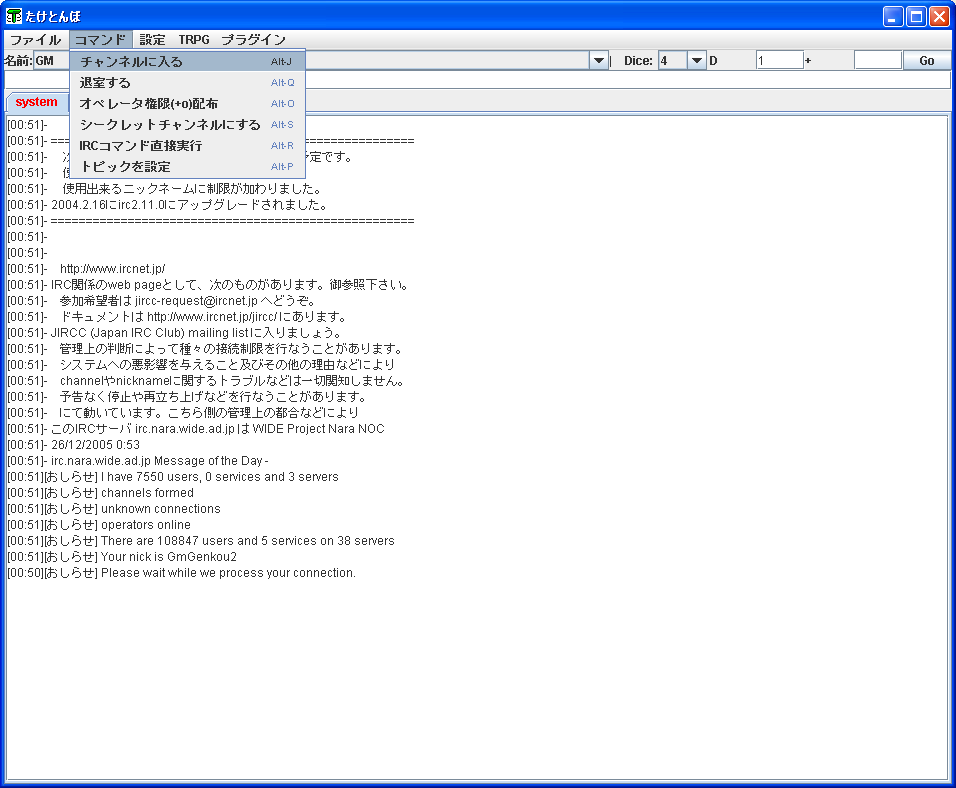
1.メニュー部の中から「コマンド」を選択。
2.表示されたプルダウンのなかから「チャンネルに入る」を選択。
3.ポップアップされたのダイアログのチャンネル名にチャンネルを入力
例:#taketombo
4.「入室」ボタンを押す。

これで会話可能になります。
あとは話したい内容をテキスト入力部にて打ち込んだ後でエンターを押すことによって会話ができます。
退出したい場合には先ほどと同じメニュー部の「コマンド」メニューの中の「退室する」を選択してください。
なお、『たけとんぼ』を終了させたい場合にはメニュー部の中から「ファイル」を選択後、「終了」を選択するか
左上の「×」ボタンを押してください。
それと補足になりますがタブの上で右クリックすることにより各種コマンド(入室、退室、既存のログを開く)を実行することも出来ます。
次に既存のログ等を開いてからその続きでログをとりながら続けたい人向けの説明をします。
まずはじめにログを呼び出すための「未入室」のタブを作成してください。

何もかかれていな「未入室」タグが開かれました。
ここで行った設定は入室後に引き継がれますのでここで既存のログを開きます。
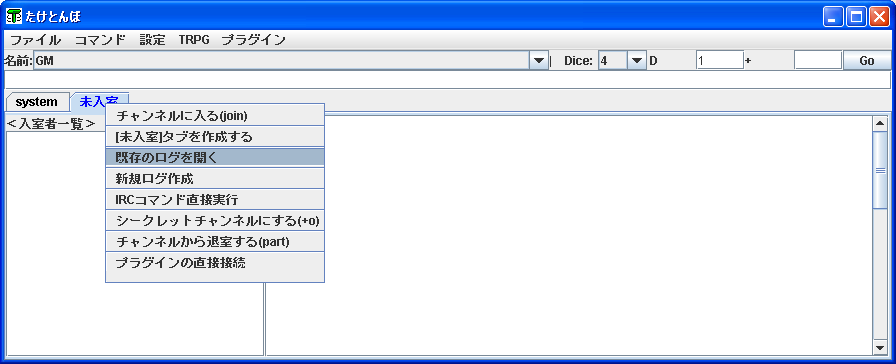
ログを開いたなら入室処理を行ってください。
その後は通常に入室した場合と変わりません。
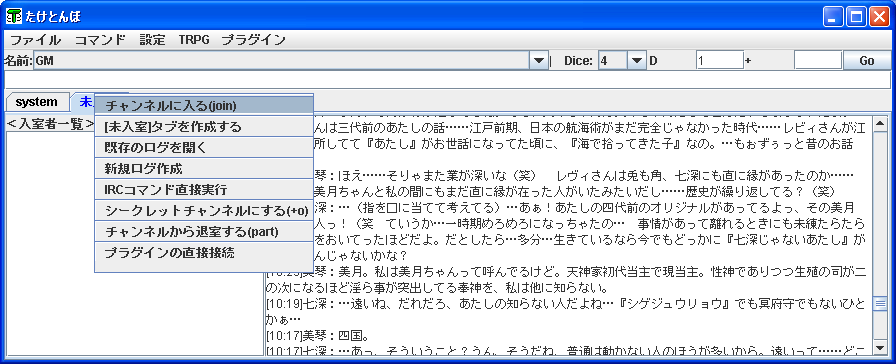
③各部位の解説
1)表示部
出力されたメッセージを表示します。また、ログを取るように設定した場合にはこの場所に書かれている内容を保存します。
ですから、ここに書かれている内容を直接変更することによって保存されるログの内容を変更することも可能です。
チャンネルによってタブが増えそれぞれ違うものとして扱われます。
また、既存のログを開いてからちゃんるに入りたい場合には一度「「未入室」タブを作成する」で「未入室」のタブを作成しログを開いてから入室してください。
その他、タブの上で右クリックすることによってチャンネルに関連する各種操作が出来ます。
2)ニックネーム部
ircのニックネームを表示します。また右クリックすることによって「+o配布」や「ファイルを送信する」を実行することが可能です。
「+o配布」を選択した場合には自分自身がオペレータ権限を保有していた場合に限り選択した相手に権限を付与することができます。
「ファイルを送信する」を選択した場合にはメニュー部の「ファイル」メニューの中の「ファイルを送信する」と同様のポップアップダイアログが出現します。
「ファイルを送信する」の詳細に関しましてはメニュー部を参照ください・
補足
メニュー部→設定→「ニックネームリストを表示する」のチェックをはずすことによって非表示にもできます。
3)テキスト入力部
チャンネルメンバーに話しかける内容を入力します。話しかけたい内容を入力した後、エンターキーを押すことによってチャンネル内の全員に話しかけることができます。
一行に入力できる文字数はIRCの制限上全角220文字までです。それ以上が入力された場合には『たけとんぼ』が自動分割し複数回にわたって送信します。
4)補助コンソール部
各種の入出力の補助を行います。大きく分けて「キャラクター名」「チャンネル名」「ダイス」の三つに分けられます。
・「キャラクター名」
自分の発言の先頭にキャラクター名を付けることができます。プルダウンメニューを選択した後にテキスト入力部にて発言を行うと以降の発言にキャラクター名が付きます。
ディフォルトでは「名無し」(キャラクター名表示なし)が選択されています。
補足
メニュー部→設定→「キャラクター名をログ出力する」のチェックをはずすことによって出力しないようにもできます。
また、キャラクター名の表示を行うことによって個人を識別するという
・「チャンネル名」
現在自分が入室しているチャンネル名が表示されます。
補足
『たけとんぼ』は複数チャンネルには対応していません。まが、現状、対応する予定もありません。
・「ダイス」
ダイス(サイコロ)を振りその結果を出力することができます。左から順にダイスのタイプ(何面体か)、振る数、補正数になっています。
なお補正数は入力しなくても結構です。振りたいと思ったら一番右側の「GO」ボタンを押下してください。
5)メニュー部
メニュー部は文字通り各種メニューをそろえたメニューダイアログです。以下に順次説明いたします。
[1]ファイル
・「上書き保存...」
ログの上書き保存を行います。
注意
既存のログを開く、もしくは新規ログを開くを実行していない場合、ログは保存されません。
・「既存のログを開く...」
既存のログを開き表示部にその内容を表示します。
・「新規ログ作成...」
新しいログファイルを作ります。任意のフォルダを選択し拡張子を含めたファイル名を入力してください。
・「終了」
『たけとんぼ』を終了します。なお、拡張プラグインとして起動されている各種プラグイン(JpUnit)も同時に強制終了されます。
[2]コマンド
・「チャンネルに入る」
チャンネルに入ります。ポップアップされたのダイアログのチャンネル名にチャンネルを入力後、「入室」ボタンを押します。
・「退室する」
チャンネルから退室します。
・「オペレータ権限(+o)配布」
一般になると(@)と呼ばれるircの管理者権限を配布します。
・「IRCコマンド直接実行」
ircコマンドを直接実行します。
[3]設定
各種設定の変更ができます。以下の文章において有効とはチェックが入っている状態、無効とはチェックが入っていない状態を指し示します。
・「ログをとる」
出力が行われる度に自動的にログを更新します。基本は無効になっています。
注意
既存のログを開く、もしくは新規ログを開くを実行していない場合、ログは保存されません。
・「ニックネームをログ出力する」
ircの識別名であるニックネーム(ログイン時に入力した名前)を表示します。基本は有効になっています。
製作者は『たけとんぼ』使用時に無効にすることを推奨します。
・「キャラクター名をログ出力する」
補助コンソール部の「キャラクター名」にて選択されたキャラクター名を出力表示します。基本は有効になっています。
・「時刻をログ出力する」
出力表示に時刻([時:分])を出力表示します。基本は有効になっています。
・「ログ出力の方向を逆にする」
新たな出力を行った際に新規表示を一番上に追加します。そのためログは上下さかさまになります。基本は有効になっています。
・「ニックネームリストを表示する」
ニックネーム部を表示します。基本は有効になっています。
・「ファイル転送設定変更」
FTPの転送設定を変更することができます。必要な場合には変更してください。なお、変更後、再起動が必要です。
ルータIP設定:ルータ等(Gateway)を使用する場合、ルータのWan側のIPを設定します。なお、設定しない場合には起動した端末のIPが自動で割り振られます。
制御ポート番号:FTPの制御ポートです。
転送ポート番号:FTPの情報ポートです。
注意
『たけとんぼ』がルータ設定を入れても、ルータ側のFTPポートが開いていない場合には転送は行えません。
・「ヴァージョン」
『たけとんぼ』のバージョンをポップアップ表示します。
[4]TRPG
・「キャラクター名追加」
補助コンソール部にて選択する「キャラクター名」の追加・削除が行えます。
なお、間違って消してしまった場合には再度入力しなおしてください。
[5]プラグイン
pluginフォルダにjp形式のプラグイン(Unit)がある場合に自動的にメニューに項目が増えます。
各プラグインの操作、内容についてはそれぞれのマニュアルを参照してください。
注意
各プラグインの著作権、および掛かるすべての権利はそのプラグインの製作者にあります。
プラグインに関しての質問等は個々の製作者にお願いいたします。
[6]ファイルのやり取りなどについて
以前実装していたFTPは現在は廃止しています。
TRPGの補助にファイルなどをやり取りしたい場合には、
夢幻機構にて配布しております簡易ファイル転送ソフト「リトルブリッジ(仮)」などをご利用ください。
追加資料
<ショートカットキー一覧>
Ctrl+ S -> 上書き保存
Ctrl+ O -> 既存のファイルを開く
Ctrl+ M -> 新規ログ作成
Ctrl+ Q -> プログラムを終了
Alt + J -> チャンネルに参加
Alt + Q -> チャンネルから退出
Alt + O -> オペレータ権限(+o)配布
Alt + R -> IRCコマンドを実行
Alt + S -> ファイルを送信する。
Alt + L -> ログをとる。
Alt + N -> ニックネームリストを表示する。
Alt + U -> キャラクター名追加。